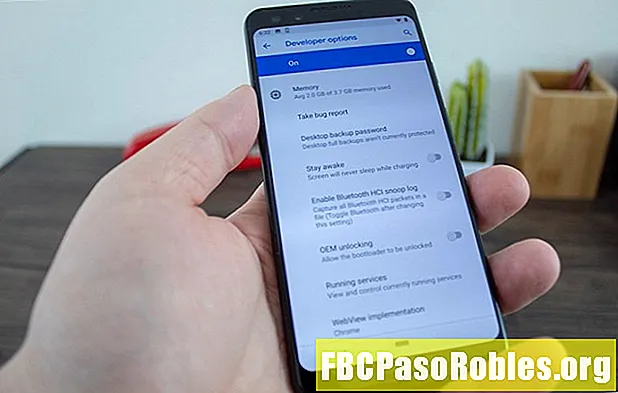ᲙᲛᲐᲧᲝᲤᲘᲚᲘ
- ახლოს შეინახეთ თქვენი რჩეული
- დააჭირეთ ფაილი Taskbar- ს
- ვებსაიტზე დააწკაპუნეთ სამუშაო ჯგუფზე Google Chrome- ის გამოყენებით
ახლოს შეინახეთ თქვენი რჩეული

თქვენი ეკრანის ბოლოში, პროგრამის ხატი ჩნდება ამოცანების პანელზე. დააჭირეთ ის მარჯვენა ღილაკს და მენიუდან აირჩიეთ Pin to taskbar.

ხატი მუდმივად არის დატანილი დავალების პანელზე.
ხატების რიგის შესაცვლელად, შეარჩიეთ და გადაიტანეთ იქ, სადაც გსურთ.
გარდა ამისა, გადაიტანეთ პროგრამის მალსახმობი თქვენს სამუშაო მაგიდაზე ამოცანების პანელზე. მალსახმობი დაერთებულია მუდმივად დავალების პანელზე.

დააჭირეთ ფაილი Taskbar- ს
ისევე, როგორც არსებობს გარკვეული პროგრამები, რომელზეც გსურთ მარტივი წვდომა, შეიძლება არსებობდეს გარკვეული ფაილები, რომლებიც ხშირად გახსნით და გინდათ რომ იყოთ მოსახერხებელი ნებისმიერ დროს. აქ მოცემულია, თუ როგორ უნდა დააინსტალიროთ ფაილი ამოცანების პანელში.
ფაილის დავალების პანელზე დაყენებისას, თქვენ სინამდვილეში აყენებთ მას პროგრამას, რომელსაც იგი უკავშირდება, ასე რომ, იგი არ გამოჩნდება ხატულად.
-
გახსნა ფაილი Explorer და ნავიგაცია იმ ფაილზე, რომელზეც გსურთ დააჭიროთ. აირჩიეთ და გადაიტანეთ ფაილი ამოცანების პანელში.

-
ხატში მოცემულია ჩანაწერი: "Pin to X", რომელზეც X არის პროგრამა, რომელსაც ფაილი უკავშირდება.

-
დავალების პანელიდან ფაილზე შესასვლელად, დააჭირეთ მარჯვენა ღილაკს ასოცირებული პროგრამის ხატულაზე და მენიუდან აირჩიეთ ფაილის სახელი.

ვებსაიტზე დააწკაპუნეთ სამუშაო ჯგუფზე Google Chrome- ის გამოყენებით
ასევე შეგიძლიათ ვებსაიტზე წვდომა პირდაპირ Windows ამოცანების პანელიდან. ამით გახსნით Chrome და შემდეგ ვებგვერდს, მაგრამ თქვენ მხოლოდ ერთი დაჭერით უნდა შეასრულოთ.
-
გახსენით Chrome და დაათვალიერეთ ვებგვერდზე, რომელზეც გსურთ დააინსტალიროთ.
-
ზედა-მარჯვენა კუთხეში აირჩიეთ შეცვლა (სამი ვერტიკალური წერტილი) ხატი. არჩევა მეტი ხელსაწყოები > მალსახმობის შექმნა.

-
იმ შექმნა მალსახმობი დიალოგური ფანჯარა, ჩაწერეთ სახელი მალსახმობი. შეარჩიეთ Შექმნა.

-
გადადით თქვენს სამუშაო მაგიდაზე, სადაც ნახავთ ახლად შექმნილ მალსახმობას. გადაიტანეთ მალსახმობი ამოცანების პანელში.

-
მალსახმობი დაერთებულია მუდმივად დავალების პანელზე.